Cara Menyetujui Tugas di Mac dengan Apple Watch
Apel Jam Apel Apple Mac Pahlawan / / November 26, 2020
Terakhir diperbarui saat

Jika Anda memiliki Apple Watch, Anda dapat menggunakannya untuk menyetujui tugas di Mac Anda. Berikut cara menyiapkannya untuk melakukannya.
Jika Anda memiliki Apple Watch, Anda hampir pasti juga memiliki iPhone. Hal yang sama berlaku untuk Mac. Karena hubungan antara Apple Watch dan Mac inilah Cupertino memungkinkan yang pertama untuk membuka yang terakhir. Sekarang Anda juga dapat menyetujui tugas di komputer Anda di perangkat yang dapat dikenakan. Mari lihat.
Persyaratan
Persyaratan untuk membuka Mac Anda dengan Apple Watch Anda juga berlaku untuk menyetujui tugas. Anda harus menggunakan Mac (pertengahan 2013 atau lebih baru) dengan macOS 10.13 atau lebih baru. Pastikan Apple Watch Anda menggunakan versi terbaru watchOS. Apple Watch Anda harus menginstal watchOS 6 atau lebih baru. Selain itu, Apple Watch dan Mac Anda harus menggunakan ID Apple yang sama. Anda juga perlu menggunakan otentikasi dua faktor dengan ID Apple. Mac Anda juga harus mengaktifkan Wi-Fi dan Bluetooth. Versi Apple Watch apa pun berfungsi dengan Kunci Otomatis.
Terakhir, Mac dan Apple Watch Anda masing-masing harus menggunakan kata sandi dan kode sandi.
Pengaturan
Untuk menyalakan Kunci Otomatis (dan kemampuan untuk menyetujui tugas) di Mac Anda untuk Apple Watch:
- Memilih Menu Apple di kiri atas Mac Anda.
- Pilih Preferensi Sistem.
- Klik Keamanan & Privasi.
- Memilih Tab umum.
- Alihkan Gunakan Apple Watch Anda untuk membuka app dan Mac Anda.
- Tambahkan kata sandi sistem Anda di kotak pop-up, jika ada, lalu pilih Membuka kunci.
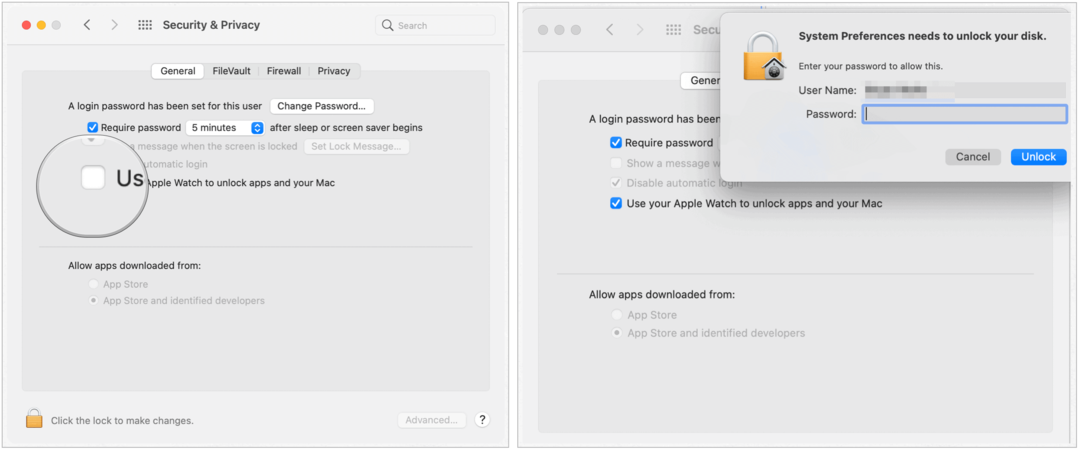
Jika Anda memiliki lebih dari satu Apple Watch yang terpasang ke ID Apple Anda, pilih Jam tangan yang ingin Anda gunakan untuk membuka kunci app dan Mac Anda.
Menyetujui Tugas
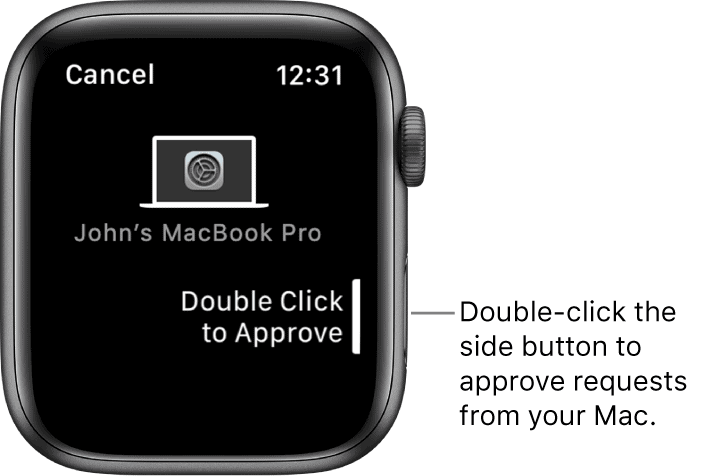
Di antara tugas di Mac Anda yang memerlukan autentikasi adalah kemampuan untuk melihat kata sandi di Safari, membuka catatan atau preferensi, dan menyetujui penginstalan app. Saat membuka kunci dari Apple Watch aktif, Anda akan menerima permintaan persetujuan pada perangkat wearable selama masing-masing situasi ini.
Untuk menyetujui permintaan, klik dua kali tombol samping Apple Watch Anda. Jika tidak, lanjutkan menyetujui permintaan di Mac Anda menggunakan kata sandi atau Touch ID Anda.
Langkah Pemecahan Masalah
Jika persetujuan tugas tidak muncul sebagai opsi di Apple Watch atau Kunci Otomatis Anda tidak pernah berfungsi atau sekarang menyebabkan masalah, Anda harus mempertimbangkan poin pemecahan masalah berikut untuk menyelesaikan masalah.
- Jika Anda tidak yakin Mac Anda mendukung Buka Otomatis dan Setujui dengan Apple Watch, pilih menu Apple> Tentang Mac Ini, lalu klik Laporan Sistem. Di sidebar, di bagian Jaringan, klik Wi-Fi, lalu lihat di sebelah kanan untuk "Buka Kunci Otomatis: Didukung".
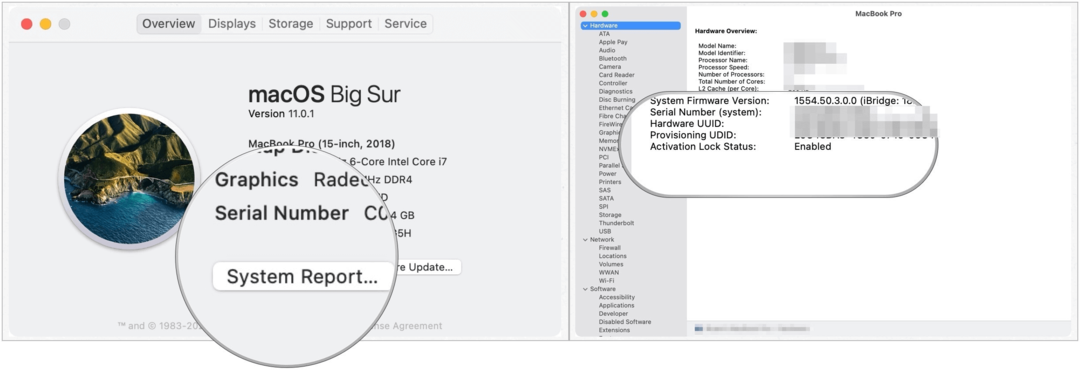
- Jika Anda adalah administrator untuk pengguna lain di Mac Anda, Anda dapat masuk ke akun pengguna mereka dan mengaktifkan Buka Otomatis atau Setujui dengan Apple Watch untuk mereka, selama ID Apple mereka menggunakan otentikasi dua faktor dan Apple Watch mereka memiliki watchOS yang diperlukan terpasang.
- Anda harus menggunakan Mac yang didukung (2013 atau lebih baru).
- Meskipun semua versi Apple Watch mendukung Kunci Otomatis, ada beberapa persyaratan perangkat lunak yang perlu diperhatikan. Apple Watch 0, 1, dan 2 harus menggunakan watchOS 3 atau lebih baru dengan Mac menggunakan macOS Sierra atau lebih baru. Apple Watch 3, 4, 5, 6, dan SE memerlukan watchOS 4 atau lebih baru dengan Mac menggunakan macOS High Sierra atau lebih baru. Menyetujui permintaan membutuhkan watchOS 6 atau lebih baru.
- Pastikan untuk mengaktifkan otentikasi dua faktor. Jika tidak, Anda dapat mencobanya dengan verifikasi dua langkah, proses lama yang masih didukung Apple di berbagai perangkat.
- Kedua perangkat Anda harus masuk ke akun iCloud yang sama menggunakan ID Apple yang sama. Jika tidak, Kunci Otomatis tidak akan berfungsi.
- Terakhir, pastikan Anda telah menetapkan kata sandi untuk Mac dan kode sandi untuk Apple Watch Anda. Menurut definisi, Kunci Otomatis membuka kunci sesuatu. Dalam hal ini, itu adalah kata sandi dan kode sandi!
Saat Diragukan
Jika Anda telah berhasil menggunakan Kunci Otomatis dan menyetujui tugas dan tiba-tiba tidak ada yang berfungsi, ulangi prosesnya.
- Memilih Menu Apple di kiri atas Mac Anda.
- Pilih Preferensi Sistem.
- Klik Keamanan & Privasi.
- Memilih Tab umum.
- Matikan Gunakan Apple Watch Anda untuk membuka app dan Mac Anda.
- Alihkan Gunakan Apple Watch Anda untuk membuka app dan Mac Anda.
- Tambahkan kata sandi sistem Anda di kotak pop-up, jika ada, lalu pilih Membuka kunci.
Alat Buka Kunci Otomatis Apple Watch adalah cara cepat untuk membuka Mac Anda tanpa menggunakan kata sandi atau Touch ID. Mampu juga untuk menyetujui tugas dari pergelangan tangan Anda membawa integrasi ini ke tingkat baru yang menyenangkan.
Pencocokan Harga Dalam Toko: Cara Mendapatkan Harga Online dengan Kenyamanan Brick-and-Mortar
Membeli di dalam toko tidak berarti Anda harus membayar harga yang lebih tinggi. Berkat jaminan kesesuaian harga, Anda bisa mendapatkan diskon online dengan ...
Cara Memberi Hadiah Langganan Disney Plus dengan Kartu Hadiah Digital
Jika Anda sudah menikmati Disney Plus dan ingin membaginya dengan orang lain, berikut cara membeli langganan Disney + Gift untuk ...
Panduan Anda untuk Berbagi Dokumen di Google Dokumen, Spreadsheet, dan Slide
Anda dapat dengan mudah berkolaborasi dengan aplikasi berbasis web Google. Berikut panduan Anda untuk berbagi di Google Dokumen, Spreadsheet, dan Slide dengan izin ...
